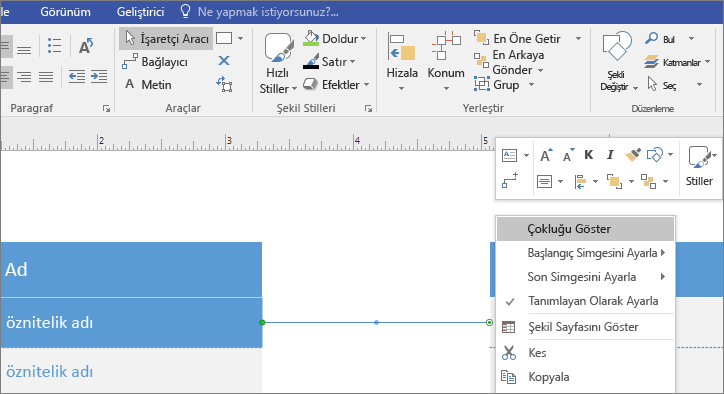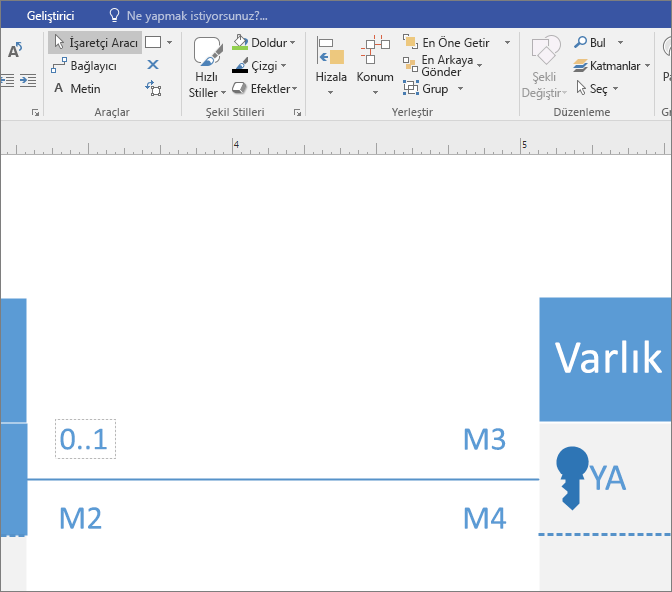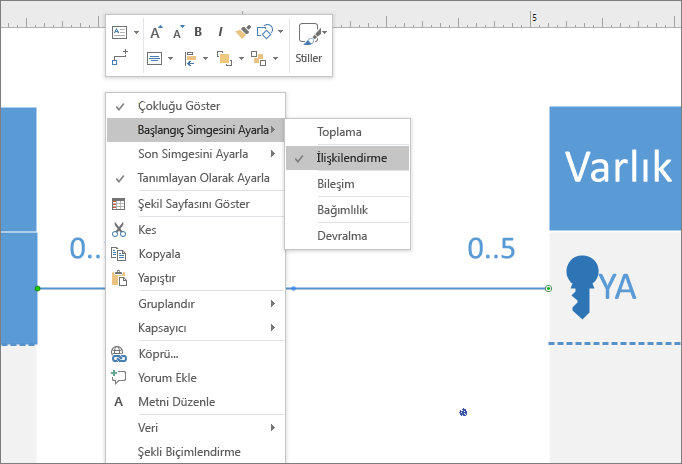Nesneler arasındaki miktar ilişkisini belirtmek için Visio UML diyagramınıza çokluk gösterimi ekleyin.
Bu makalenin başlıkları
Çokluk değerini ayarlama
-
Visio içinde, Dosya menüsünde Yeni > Yazılımı'na ve ardından UML Veritabanı Gösterimi'ne tıklayın.
-
Metrik Birimler ile ABD Birimleri arasında seçim yapın ve Oluştur'a tıklayın.
-
UML Veritabanı Gösterimi kalıbından bir Varlık şeklini çizim sayfasına sürükleyin.
-
İkinci bir varlık oluşturmak için çizim sayfasına başka bir Varlık şekli sürükleyin.
-
İlişki çizgisini oluşturmak için bir İlişki şeklini çizim sayfasına sürükleyin.
-
Varlıkları bağlamak için ilişki çizgisinin sol ucunu ilk varlığa sürükleyin ve bir özniteliğe, bağlantı noktasına veya varlığın tamamına yapıştırın. İlişki çizgisinin diğer ucunu sürükleyin ve ikinci varlığa yapıştırın.
-
İlişki şekline sağ tıklayın ve Çokluğu Göster'e tıklayın.
-
İlk çokluk alanına tıklayın ve değeri yazın.
-
Her alana çokluk değerini girin. İstenmeyen alanlara sağ tıklayın ve Sil'i seçin.
-
İlişki çizgisinin her iki ucunda da UML ilişkileri gösterimi simgelerini ayarlayın:
-
İlişki çizgisine sağ tıklayın, Başlangıç Simgesini Ayarla'ya tıklayın ve listeden seçim yapın.
-
İlişki çizgisine yeniden sağ tıklayın, Bitiş Simgesini Ayarla'ya tıklayın ve listeden seçim yapın.
-
UML gösteriminin görünümünü değiştirme
-
İlişki çizgisine sağ tıklayın ve Şekli Biçimlendir'e tıklayın.
-
Listeyi genişletmek için sağ bölmedeki Çizgi'ye tıklayın.
-
Renk'in yanındaki simgeye tıklayıp bir renk seçerek ilişki çizgisinin rengini değiştirin.
-
Başlangıç ve Bitiş simgelerinin boyutunu değiştirmek için Başlangıç Ok boyutu veya Bitiş Ok boyutu'na tıklayın.
-
İlişki çizgisini seçip metni yazarak metin ekleyin.